- 软件大小:8.2MB
- 软件语言:简体中文
- 软件类型:国外软件
- 软件类别:图像捕捉
- 更新时间:2017-06-20
- 软件授权:特别版
- 官方网站://www.9553.com
- 运行环境:XP/Win7/Win8/Win10
- 标签:屏幕录制软件 oCam
521KB/简体中文/7.5
22.2MB/简体中文/7.5
14.1MB/简体中文/8
13.2MB/简体中文/7.5
Active Presenter pro v8.0.3特别破解版
59.6MB/简体中文/7.5
屏幕录制软件去广告绿色版特别版是一款国外的录屏软件的中文版,该软件可以自定义录制,而且能录制电脑上播放的声音,是一款非常好用的录屏软件。
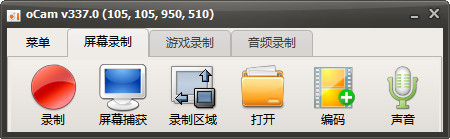
硬改可直接启动软件,不依赖注册表项,也就是绿化!(原版直接复制无法启动);
硬改选项数据保存当前目录,无需第三方便携启动器,后台不生成也就是所谓便携;
彻底去掉界面整个网页(都是谷歌广告联盟),去掉关闭软件后的弹出浏览器网页;
去后续升级提示,让代码段无效!设置及录像数据保存当前目录,删多余语言文件;。
不依赖注册表项,硬改可直接启动软件,也就是绿化!(原版直接复制无法启动);
不依赖便携引导,硬改选项数据保存为当前目录,不生成在后台也就是所谓的便携!
彻底去掉界面整个网页(都是谷歌广告联盟),去掉关闭软件后的弹出浏览器网页!
去后续升级提示,让代码段无效!设置及录像数据保存当前目录,删多余语言文件
1、打开OCM软件。如下图:
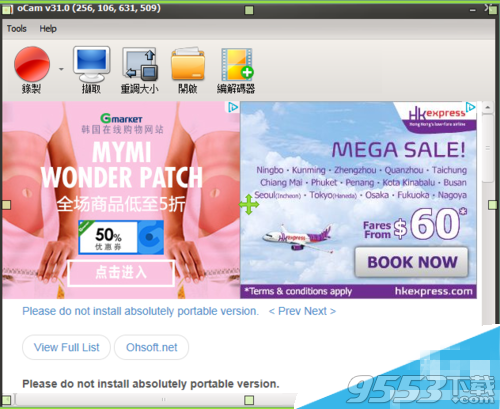
2、软件打开以后,也会打开一个影片录制的绿色的方框,中间有一个十字箭头,拖动中间的十字箭头可以选取录制的区域。如下图:
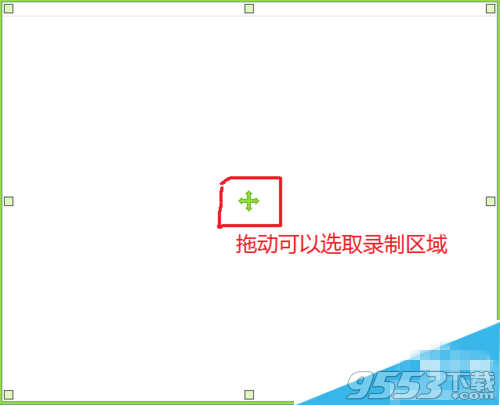
3、单击软件上部菜单栏的“编解码”,可以对录制影片的格式进行配置。如下图:
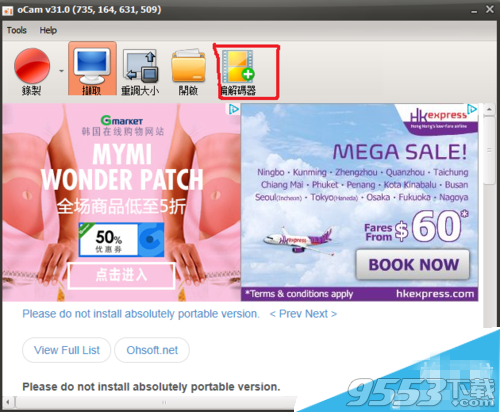
4、影片的格式多种多样,选择合适的格式,如下图:
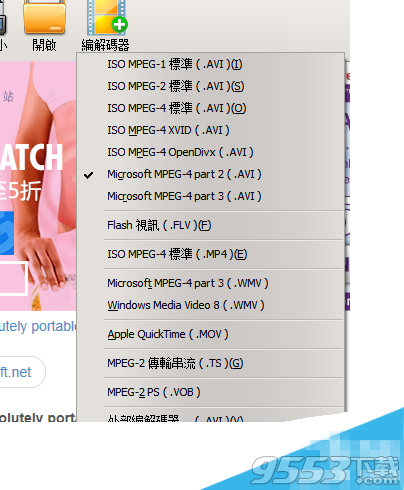
5、单击ToolsOptions,可以对软件进行参数配置,如下图:
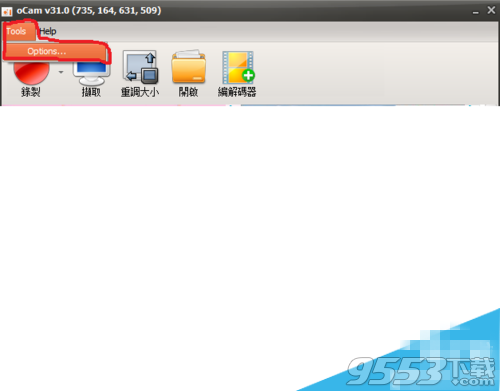
6、配置完成,单击“确定”。

7、在软件的左侧有个“快速键”,可以设置软件的快捷键。设置完成,单击“确定”。如下图:
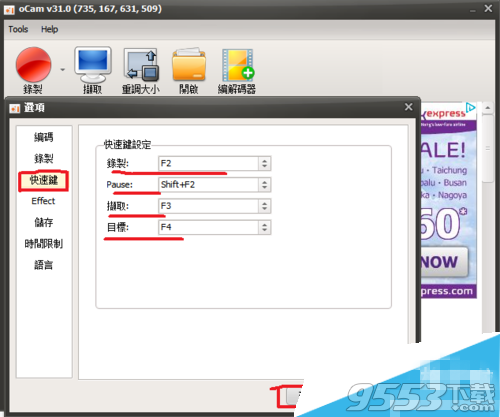
8、在软件的左侧有个“储存”,可以设置影片的保存路径。如下图:
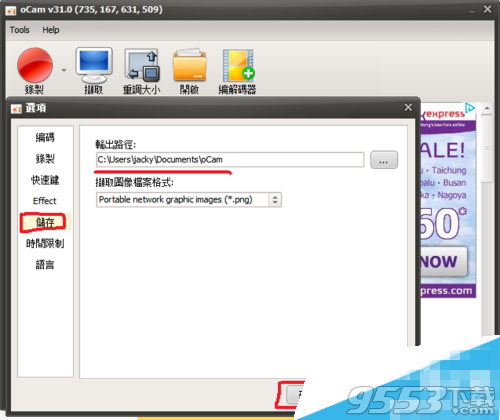
9、单击“确定”按钮。设置完成。